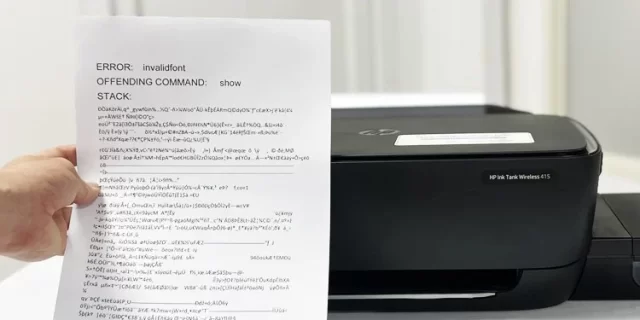
Yazıcıda belirli fontları tanıma sorunu bazen karşılaşılmakta olan sorundur. Günümüzde, bilgisayarlarımız ve yazıcılarımızla entegre çalışırken bazen yazdırma işlemlerinde karşılaşılan problemlerle yüzleşebiliriz. Bu yazıda ele alacağımız konu, yazıcıların belirli fontları tanımama sorunudur. Yazdığınız belge veya metin, yazıcı tarafından istediğiniz gibi algılanmıyorsa ve belirli fontlar eksik veya hatalı görünüyorsa, endişelenmeyin. Bu makalede, bu yaygın sorunu nasıl çözebileceğinizi adım adım anlatacağız.
Ayrıca okuyun: Epson L3151 Yazıcı Kurulumu
İçerik konuları
Yazıcıda Belirli Fontları Tanıma Sorunu Nedenleri
Yazıcıda belirli fontları tanıma sorunu birkaç nedeni olabilir ve bu sorunları çözmeden önce bu nedenleri anlamak önemlidir. İşte bu tür bir soruna yol açabilen bazı yaygın nedenler:
Yazıcı sürücü sorunları
Yazıcınızın sürücüsü, belirli fontları doğru bir şekilde işlememekte veya tanımamaktadır. Bu durum, sürücülerin güncel olmaması veya yanlış yapılandırılmış olmalarından kaynaklanabilir.
Yazıcı belleği yetersizliği
Yazıcılar, büyük font dosyalarını işlerken bellek sorunları yaşayabilir. Yazıcınızın belleği yetersizse veya font dosyalarını depolayacak kadar büyük değilse, belirli fontları düzgün bir şekilde tanımlayamayabilir.
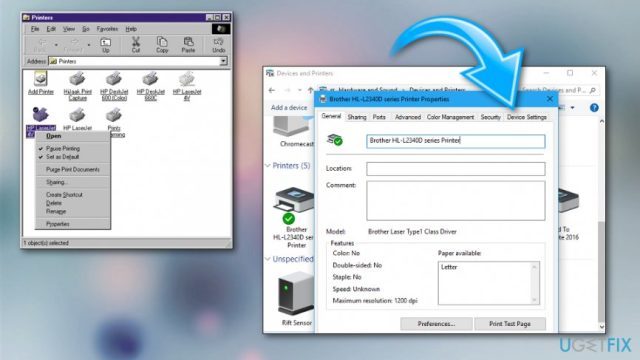
Belirli font dosyalarının eksikliği
Yazıcı, kullanmaya çalıştığınız font dosyalarını bulamıyorsa, bu fontları tanımlayamaz. Bu sorun, font dosyalarının eksik veya bozuk olmasından kaynaklanabilir.
Yazdırma ayarlarının hatalı olması
Yazıcınızın yazdırma ayarları, belirli fontları düzgün bir şekilde işlememek için yanlış yapılandırılmış olabilir. Yanlış bir ayar, fontların hatalı görünmesine neden olabilir.
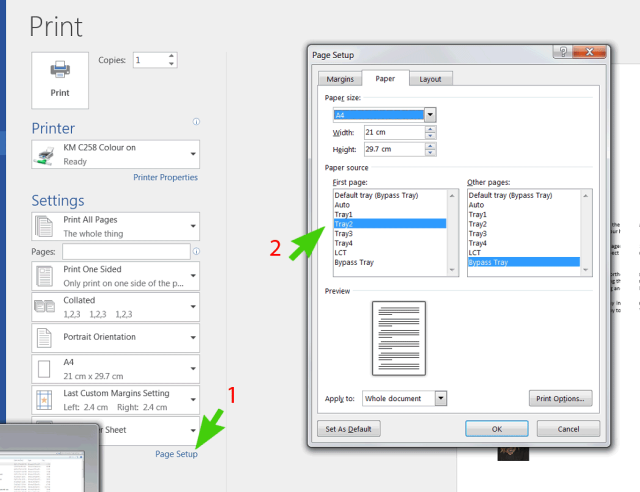
Belirli Fontları Tanıma Sorununu Çözme
Belirli fontları tanıma sorununu çözmek için aşağıdaki adımları izleyebilirsiniz:
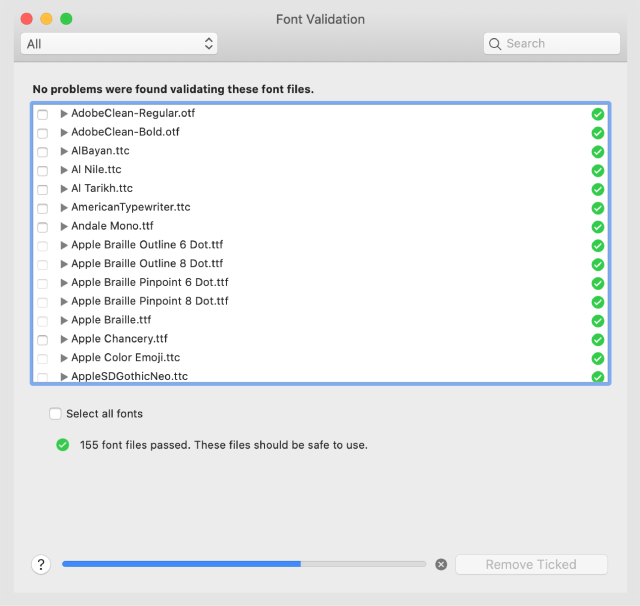
Yazıcı sürücülerini güncelleyin
Öncelikle, bilgisayarınızdaki yazıcı sürücülerini güncellediğinizden emin olun. Yazıcı üreticinizin web sitesinden en son sürücüleri indirip yükleyerek, font tanıma sorunlarını gidermeye başlayabilirsiniz.
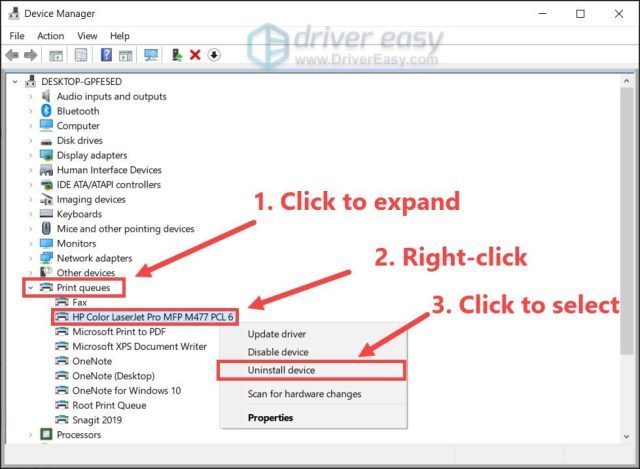
Font dosyalarını kontrol edin
Kullanmaya çalıştığınız font dosyalarının bilgisayarınızda eksik olmadığından ve bozulmadığından emin olun. Eğer font dosyaları eksikse, orijinal dosyalarınızı bulup yeniden yüklemeniz gerekebilir.
Yazıcı belleğini artırın
Yazıcınızın belleği yetersizse, bu sorunu gidermek için yazıcınızın belleğini yükseltebilirsiniz. Daha fazla belleğe sahip bir yazıcı, büyük font dosyalarını daha iyi işleyebilir.
Yazdırma ayarlarını gözden geçirin
Yazıcınızın yazdırma ayarlarını kontrol edin ve doğru fontları seçtiğinizden emin olun. Yanlış bir font seçimi, sorununuzu çözebilir.
Yazıcı Sorunlarının Pratik Çözümü İpuçları
Yazıcılar, ev ve iş ortamlarında vazgeçilmez araçlardır, ancak zaman zaman sorunlarla karşılaşabiliriz. İşte yazıcı sorunlarını hızlı ve etkili bir şekilde nasıl çözebileceğinize dair bazı pratik ipuçları:
Yazıcı kağıdı sorunları
- Kağıt Sıkışması Sorunu: Yazıcınızın kağıt tepsisinde sıkışan kağıdı çıkarmak için talimatları izleyin ve yazıcıyı kapatıp yeniden açarak sorunu gidermeye çalışın.
- Kağıt Yutma Sorunu: Kağıt yutma sorunları, kağıdın düzgün bir şekilde yerleştirilmediği durumlarda meydana gelir. Kağıdı dikkatlice yerleştirin ve kağıt türünü doğru seçtiğinizden emin olun.
Yazılım sorunları
- Sürücü Sorunları: Yazıcı sürücülerinizi düzenli olarak güncelleyin. Güncel sürücüler, yazıcı sorunlarını çözmede yardımcı olabilir.
- Yazılım Uyumsuzluğu: Yazılım uyumsuzluğu, belirli programların yazıcıyla iletişim sorunları yaşamasına neden olabilir. Güncel yazılım sürümlerini kullanarak bu sorunu çözebilirsiniz.
Ağ sorunları
- Bağlantı Sorunları: Kablosuz bir yazıcı kullanıyorsanız, ağ bağlantısını kontrol edin. Wi-Fi şifrenizi doğru girdiğinizden ve yazıcıyı doğru ağa bağladığınızdan emin olun.
- Paylaşım Sorunları: Birden fazla bilgisayarın aynı yazıcıyı kullanmasını sağlayan paylaşılan bir yazıcı kullanıyorsanız, paylaşım ayarlarını kontrol edin ve izinleri düzenleyin.
Kalite sorunları
- Soluk Yazma: Yazdırdığınız belgeler soluk çıkıyorsa, toner veya mürekkep kartuşunun değiştirilmesi gerekebilir. Yeni bir kartuş takarak bu sorunu giderebilirsiniz.
- Çift Sayfa Alma Sorunu: Yazıcı, her sayfanın arasında boş bir sayfa bastırıyorsa, bu ayarları düzeltebilir veya yazdırma işleminden önce belirli ayarları kontrol edebilirsiniz.
Yazıcı Bakımı Uzun Ömür İçin İpuçları
Yazıcılarınızı uzun süre sorunsuz bir şekilde kullanmak istiyorsanız, düzenli bakım önemlidir. İşte yazıcılarınızın ömrünü uzatmanıza yardımcı olacak bazı bakım ipuçları:
Temizlik
Yazıcılarınızın içini ve dışını düzenli olarak temizleyin. Toz ve kir, yazıcının performansını olumsuz etkileyebilir. Temizlik işlemini yaparken özellikle hassas bölgelere dikkat edin ve uygun temizlik malzemeleri kullanın.
Kağıt
Kağıt tepsisini düzenli olarak temizleyin ve kağıt rulolarını kontrol edin. Kağıt tıkanıklıklarını önlemek için kağıdı düzgün bir şekilde yerleştirin. Ayrıca, kullanacağınız kağıdın uygunluğunu kontrol ederek, yazıcıya uygun kalitede malzemeler kullanmaya özen gösterin.
Mürekkep veya Toner Kartuşları
Mürekkep veya toner kartuşlarınızın seviyelerini düzenli aralıklarla kontrol edin ve gerektiğinde değiştirin. Kaliteli baskılar için bu kartuşların her zaman dolu olması önemlidir. Ayrıca, kartuşları değiştirirken orijinal üretici tarafından önerilen ürünleri kullanmanız, yazıcınızın uzun ömürlü olmasını sağlar.
Ayrıca okuyun: Windows 10’da Yazıcı Bağlantısı Sorunu








































